Customize kleio
Mar 20th 2023
Record anpassen
Jeder Eintrag ist ein Rekord. kleio bietet 4 Arten von Rekorden als Vorlagen an.
Alle Record-Typen können nach den eigenen Bedürfnissen angepasst werden oder es können Eigene erstellt werden. Diese können als Vorlage - als Template gespeichert werden
Video Tutorial:
Felder anpassen
Ist ein Feld nicht von Nutzen oder sollten dir Felder fehlen, um deine Arbeit zu beschreiben, drücke auf die drei Punkte rechts unten am Record und wähle «Felder bearbeiten».
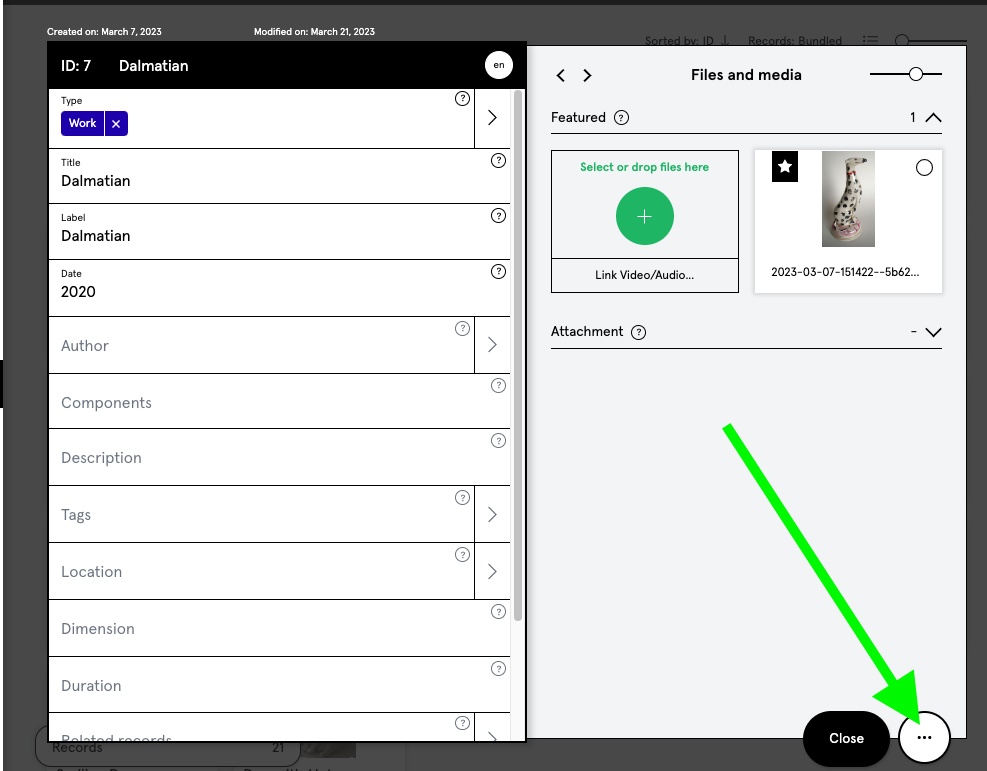
Wähle alle Felder an, die du für einen bestimmten Record-Typ brauchst.
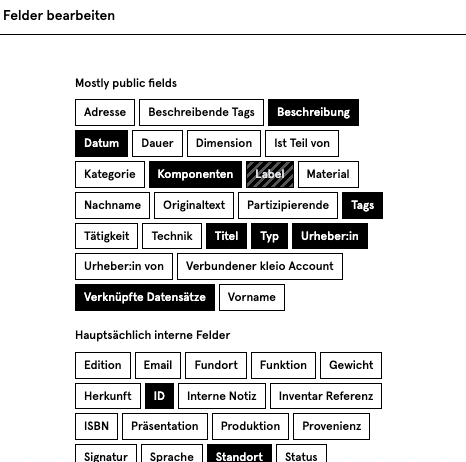
Stelle dann die Reihenfolge der Felder ein durch verschieben über Klick auf das Pfeil-Symbol.
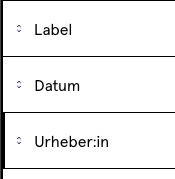
Alle zur Verfügung stehenden Felder, findest du unter Felder Liste aufgeführt mit einem Vorschlag für den Einsatz.
Wenn alles so ist, wie du es haben möchtest, kannst du ebenfalls über die drei Punkte unten rechts am Record auf «Template erstellen/verwalten» drücken.
So kannst du dir selbst Vorlagen für deine Inhalte erstellen, welche dir beim Erstellen eines neuen Records angeboten werden.
Der Record-Typ kann jederzeit geändert werden. Das heisst aus einer Ausstellung kann ein Werk gemacht werden.
Records können gruppiert werden über das Feld «ist Teil von» um Serien zu bündeln.
Records können aber auch untereinander verbunden werden, z.B. können alle Werke die in einer Ausstellung waren an den Record der Ausstellung geknüpft werden – ebenso der Pressrelease etc..
Templates
In kleio sind bereits 4 Templates als Muster angelegt.
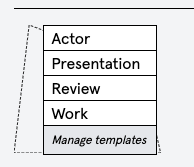
Werk: Werk Records umfassen alles, was die eigene Arbeit umschreibt. Seien dies Werke mit mir als Urheber:in oder Sammler:in, Publikationen mit mir als Autor:in etc.
Review: Review Records umfassen alle Stimmen, Feedbacks von aussen, wie Presseartikel oder Interviews etc.
Präsentation: Präsentation Records umfassen alles, was aufgeführt, präsentiert oder zur Verfügung gestellt wird, wie z.B. Aufführung, Ausstellung, Konzert, oder CD.
Akteur:in: Akteur:in Records umfassen Personen oder Institutionen, mit denen ich in Verbindung stehe. Sobald ein Record ein Vor- und Nachname-Feld beinhaltet, erkennt kleio den Record als Akteur:in Record. Akteur:in Records sind Personeneinträge, welche in der Übersicht im internen kleio mit einem runden Bild angezeigt und im voreingestellten Set «Actor» gesammelt angezeigt werden.
Alle Record-Typen können nach den eigenen Bedürfnissen angepasst werden oder es können Eigene erstellt werden.
Eigenes Template erstellen
Wie im Kapitel Record erstellen beschrieben können Feldzusammenstellungen als Templates gespeichert werden.
Wir empfehlen einen Record anzulegen, die Feldauswahl und Reihenfolge einzustellen, im Feld «Typ» den Überbegriff für die zu dokumentierenden Inhalte zu setzen wie z.B. Werk – dann unten am rechten Rand des Records auf die drei Punkte drücken, dann «Template erstellen/verwalten» wählen und auf «+ Neues Template von diesem Record erstellen» drücken.
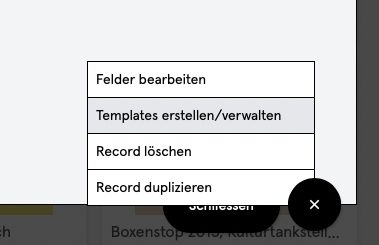
Dem Template kann ein Titel gegeben werden, welcher durch Sichern bestätigt wird.
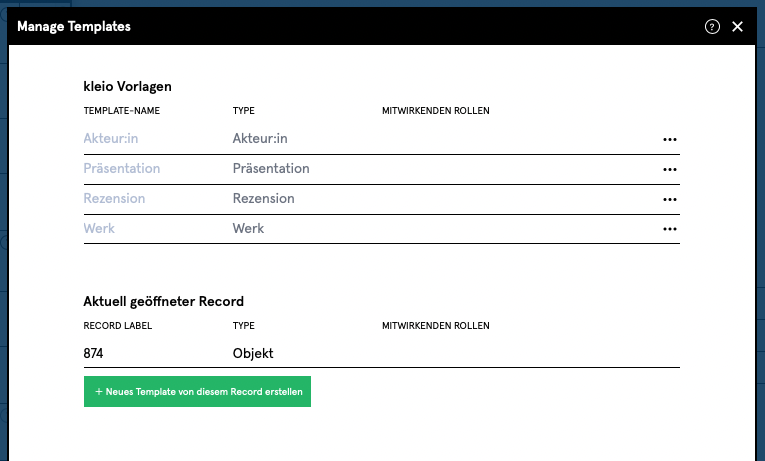
Die Option der Stern-Markierung in der Template-Übersicht ist dann interessant, wenn alle eingesetzten Templates selbst erstellt wurden. Dann können die eigenen Templates mit einem Stern markiert werden – dadurch werden die von kleio vorgeschlagenen Templates nicht mehr vorgeschlagen.
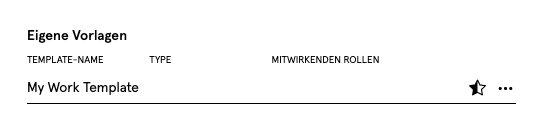
Möchtest du einen bestimmten Record in ein anderes Template übertragen, wähle beim besagten Record über die drei Punkte > «Template erstellen/verwalten», drücke beim gewünschten Template auf die drei Punkte und wähle die Funktion «Aktuellen Record mit xy überschreiben».
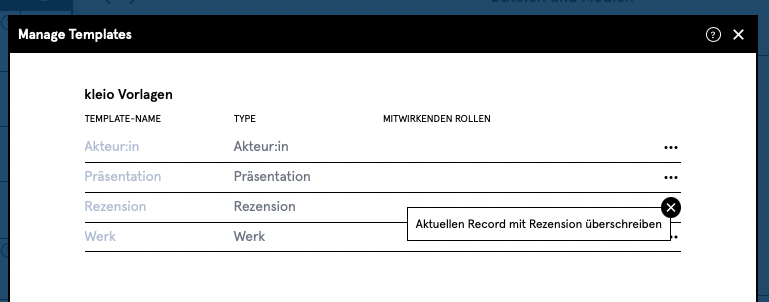
In Zukunft wird es möglich sein die Anpassungen des Template auf ganze Auswahlen von Records anzuwenden.
Video Tutorial: